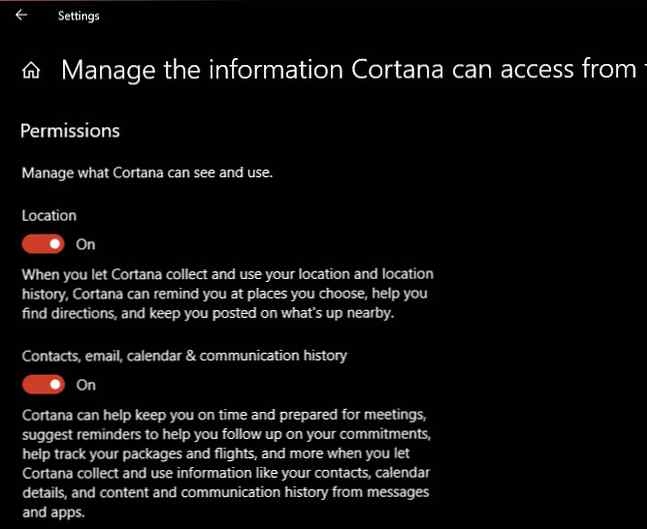Slik får du automatisk påminnelser om e-post i Windows 10 med foreslåtte oppgaver

Ingen kan holde styr på alt de trenger å gjøre, og det er derfor påminnelsesappene er så nyttige. Du finner ingen mangel på disse appene som er tilgjengelige for alle plattformer, men i Windows trenger du ikke se lenger enn Cortana Cortana i Windows 10: Alt du trenger å vite Cortana i Windows 10: Alt du trenger å vite Den digitale assistenten Microsoft Cortana er en integrert del av Windows 10. Lurer du på hva Cortana kan gjøre eller hvordan du kan slå Cortana av? Vi har svar. Les mer .
Mens du alltid kan sette påminnelser manuelt, vil en ny Windows 10-funksjon ha Cortana minne deg om viktige oppgaver uten at du trenger å gjøre noe. Slik fungerer det.
Slik bruker du Windows 10s foreslåtte oppgaver
Hvis du ikke har slått av Cortana, bør foreslåtte oppgaver trene ut av boksen. Ta en titt på disse trinnene for å forsikre deg om:
- Du må ha Cortana aktivert for at dette skal fungere. Sjekk ut vår guide for å sette opp Cortana Slik setter du opp Cortana og fjerner henne i Windows 10 Slik setter du opp Cortana og fjerner henne i Windows 10 Cortana er Microsofts største produktivitetsverktøy siden Office. Vi viser deg hvordan du kommer i gang med Windows 10s digitale assistent eller hvordan du slår av Cortana for bedre personvern. Les mer hvis du ikke bruker henne allerede.
- Sørg for at du har gitt Cortana tilgang til kommunikasjonsinformasjonen din. Du finner denne innstillingen på Innstillinger> Cortana> Tillatelser og historie. Klikk på Administrer informasjonen Cortana kan få tilgang fra denne enheten lenke, og sørg for at du har Kontakter, e-post, kalender og kommunikasjonshistorikk aktivert.
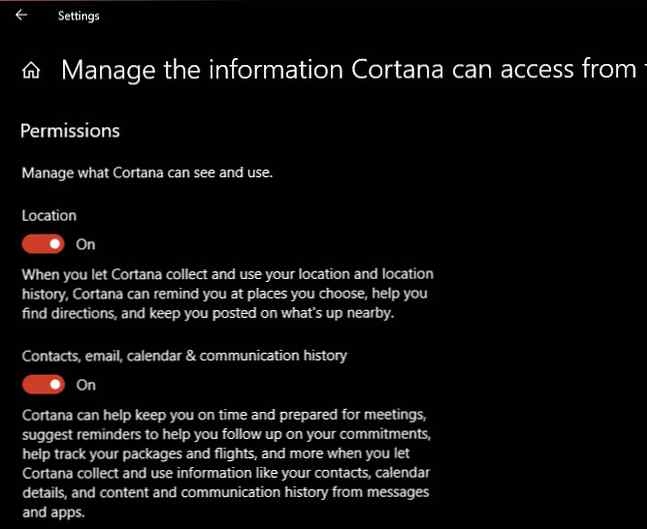
- Sjekk for å bekrefte at du har Foreslåtte oppgaver skrudd på. Åpne Cortana fra oppgavelinjen, og klikk deretter på Notisbok ikon på venstre sidefelt. Bytt til Behandle ferdigheter fanen, bla ned til Foreslåtte oppgaver, og sørg for at du har glidebryteren og avmerkingsboksen her begge aktivert.
- Til slutt kobler du e-posttjenestene du vil bruke til Cortana. Åpne Notebook> Behandle ferdigheter delen igjen, og klikk deretter Tilknyttede tjenester. Å velge Kontor 365, Outlook.com, Gmail, eller Knowmail avhengig av hva du bruker. Følg fremgangsmåten for å koble til kontoen din.

Etter dette er du opprettet for å bruke foreslåtte oppgaver. Nå når du sender e-post som inneholder setninger som “Jeg sender deg informasjonen innen fredag” eller “Jeg vil gi deg beskjed på torsdag,” Cortana vil vise en påminnelse før den oppgaven skyldes. Alt skjer automatisk, så nyt det med å ha et andre sett med øyne på dine forpliktelser!
For mer om dette, sjekk ut hvordan Cortana kan organisere livet ditt Hvordan lage Cortana Organisere livet ditt Hvordan lage Cortana Organisere livet ditt Livet ditt er så komplekst, du fortjener en personlig assistent. Møt Cortana, din virtuelle assistent klar til å tjene på spissen av tungen din. Vi viser deg hvordan du effektivt delegerer oppgaver til Cortana. Les mer .
Utforsk mer om: E-posttips, Microsoft Cortana, Oppgavebehandling.